Red Home a través de una creación y configuración de Wi-Fi Rooter

- 3227
- 105
- Agustín Llamas
Introducción
Wi-Fi se está dividiendo rápidamente en nuestras vidas. El módulo de comunicación inalámbrica está equipado con computadoras portátiles, tabletas, teléfonos inteligentes e incluso la técnica que, obviamente, no está diseñada para esto: refrigeradores, aspiradoras, planchas, lavadoras, estufas, aire acondicionado. No le permita tener una gran abundancia de tecnología inteligente, pero si hay varias PC en casa, entonces puede surgir la pregunta de cómo crear una red doméstica.

La red doméstica intercambiará fácilmente datos entre dispositivos
Anteriormente, para esto, tendría que poner medidores de cables, confundirme con ellos, tropezar. Ahora, cuando muchas personas tienen un rotador Wi-Fi en casa, puede organizar y configurar una red local a través de ella muy rápidamente. Considere este proceso mejor.
¿Por qué es necesario?
Cuando trabaje con varias PC, a veces necesita transferir archivos entre ellas, imprimir un documento en una impresora remota, ver videos o escuchar música desde otro dispositivo. Para no correr alrededor de la casa con una unidad flash, se recomienda implementar una red local a través de un enrutador.

Configuración del rotador
Si ya está utilizando una conexión inalámbrica en casa, puede omitir este artículo. Si todavía va a configurar un enrutador, ingrese los parámetros usando un navegador (192.168.0.1, 192.168.1.1), agregue el nombre de usuario y la contraseña (inicialmente en la mayoría de los casos es admin/admin, admin/pass).
En la pestaña "Red inalámbrica", cambie el nombre de conexión, la contraseña y el protocolo de cifrado. Recomendamos elegir WPA2-PSK, es el más seguro. Savage las instalaciones, reinicie el enrutador.
Cambiar tipo de red
Windows 7 presenta los tipos de la red "Inicio", "Network Enterprise" y "Público", y en Windows 8, 8.1, 10 - "privado" y "invitado o público". El grupo de inicio solo se puede crear con el tipo de "hogar" o "privado". Con la conexión inicial, el sistema operativo hace una solicitud de detección, de acuerdo con ello.
- En la prueba con el botón correcto, haga clic en el icono de conexión: el centro de control de red y el acceso total.
- En la línea "Ver redes activas" observe el nombre de la conexión y su tipo.
- Para configurar el tipo requerido:
- Windows 7
- Haga clic en el icono de Internet - "Red doméstica".
- Windows 8, 8.1
- Abra el menú lateral presionando Win+I o dejando que el cursor del mouse al borde derecho de la pantalla.
- Cambio de parámetros de la computadora - Red - Conexión - Nombre de conexión.
- Active "Buscar dispositivos y contenidos".
- Windows 10
- Inicio - Parámetros - Red e Internet - Ethernet (WI -FI - Nombre de su conexión).
- Cuando se comunique por cable, haga clic en el nombre de la conexión y active el control deslizante "Haga que esta computadora esté disponible para la detección".
- Al comunicarse a través de Wi-Fi en la lista de conexión, haga clic en "Parámetros adicionales" y haga una computadora disponible para la detección.
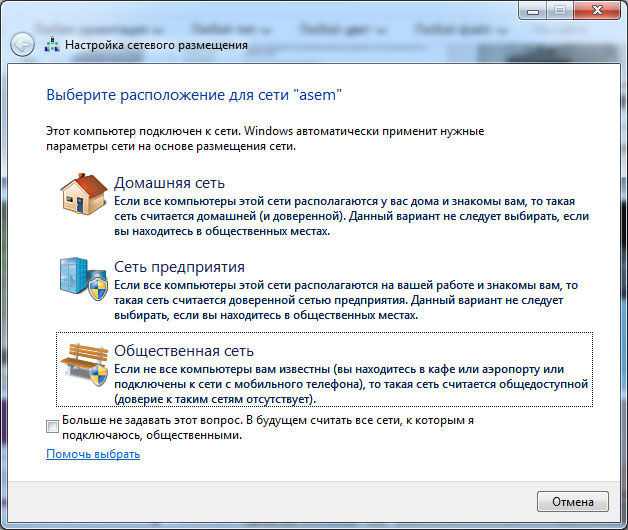
De ahora en adelante, es posible configurar el grupo local a través de un enrutador en casa.
Cambiar el nombre PC
Este elemento es opcional, pero es mejor reemplazar el nombre de la PC, ya que se asigna automáticamente en forma de un código de carta digital, entonces será difícil navegar en los nombres. Para configurar el nombre de la computadora portátil, tome tales acciones:
- Haga clic en el icono "Mi computadora" en el escritorio con el botón derecho del mouse (Windows 7) o ejecute el conductor: mi computadora (en Windows 8-10).
- Propiedades del sistema - Parámetros adicionales del sistema - Nombre de la computadora - Cambio.
- Presente un nombre conveniente, ok, aplique, luego haga reiniciar Windows.
- Repita el procedimiento en cada dispositivo.
- Creando un grupo local
- Ir al centro de control de red.
- En la línea "Home Group" Seleccione "Preparación para la creación".
- Crear un grupo de inicio - Siguiente - Seleccione Archivos y dispositivos para el acceso general - luego.
- Escriba la contraseña y haga clic en "Listo".

El grupo con la posibilidad de acceso a través del enrutador está listo. Puedes conectar otros dispositivos.
Conexión del grupo de inicio
Para agregar otros dispositivos al grupo recién creado a través de WI -FI, en la PC conectada en el centro de control de red en la esquina inferior izquierda, haga clic en el grupo de inicio - Únete. Ingrese la contraseña, indique las carpetas de acceso total. Reiniciar todos los dispositivos conectados.
Para asegurarse de la operación de la comunicación entre computadoras portátiles en el hogar, vaya al conductor, todos los dispositivos disponibles se presentarán en la pestaña de red. Si tiene una casa de impresora, incluso puede imprimir documentos desde cualquier dispositivo conectado.
Creación de un acceso general a la carpeta
Inicialmente, el acceso conjunto a través del enrutador se proporcionó a varias carpetas. Pero puedes expandir fácilmente casi cualquier. Para hacer esto, haga clic en el botón derecho en la carpeta deseada - Propiedades - Acceso - Share, después de lo cual aparecerá en el conductor.
Además, si no necesita una impresión de red en casa, el grupo no se puede crear en absoluto. Simplemente proporcione un conductor en cada computadora portátil con el acceso total a las carpetas requeridas.
Entrada desde otros dispositivos
Es posible llegar a la red doméstica desde cualquier dispositivo en Android o iOS. Suficiente para usar el administrador de archivos con la función de acceso remoto. Escanee dispositivos disponibles, conéctese para familiarizarse con carpetas comunes.
Conclusión
Ahora sabe lo que necesita, cómo expandir y configurar la red local en casa usando un enrutador. Esto es completamente simple, pero muchas comodidades. Puede intercambiar archivos directamente a través de Wi-Fi, sin usar medios auxiliares, así como imprimir documentos utilizando una impresora remota.
También prestamos atención a que pueden ocurrir una variedad de errores de vez en cuando. Pruebe el apagado del antivirus con el firewall de Windows y repítelo de nuevo.
Y usas un grupo local en casa a través de un enrutador? ¿Nuestro liderazgo te ayudó?? Estamos contentos de recibir comentarios tuyos.

